Différences entre versions de « Créer un alias de domaine »
| (10 versions intermédiaires par 5 utilisateurs non affichées) | |||
| Ligne 1 : | Ligne 1 : | ||
| + | <span data-link_translate_fr_title="Créer un alias de domaine" data-link_translate_fr_url="Créer un alias de domaine"></span>[[:fr:Créer un alias de domaine]][[fr:Créer un alias de domaine]] | ||
<span data-link_translate_he_title="ליצור כינוי של התחום" data-link_translate_he_url="%D7%9C%D7%99%D7%A6%D7%95%D7%A8+%D7%9B%D7%99%D7%A0%D7%95%D7%99+%D7%A9%D7%9C+%D7%94%D7%AA%D7%97%D7%95%D7%9D"></span>[[:he:ליצור כינוי של התחום]][[he:ליצור כינוי של התחום]] | <span data-link_translate_he_title="ליצור כינוי של התחום" data-link_translate_he_url="%D7%9C%D7%99%D7%A6%D7%95%D7%A8+%D7%9B%D7%99%D7%A0%D7%95%D7%99+%D7%A9%D7%9C+%D7%94%D7%AA%D7%97%D7%95%D7%9D"></span>[[:he:ליצור כינוי של התחום]][[he:ליצור כינוי של התחום]] | ||
<span data-link_translate_ro_title="Crea un alias domeniu" data-link_translate_ro_url="Crea+un+alias+domeniu"></span>[[:ro:Crea un alias domeniu]][[ro:Crea un alias domeniu]] | <span data-link_translate_ro_title="Crea un alias domeniu" data-link_translate_ro_url="Crea+un+alias+domeniu"></span>[[:ro:Crea un alias domeniu]][[ro:Crea un alias domeniu]] | ||
| Ligne 12 : | Ligne 13 : | ||
<span data-link_translate_es_title="Crear un alias de dominio" data-link_translate_es_url="Crear+un+alias+de+dominio"></span>[[:es:Crear un alias de dominio]][[es:Crear un alias de dominio]] | <span data-link_translate_es_title="Crear un alias de dominio" data-link_translate_es_url="Crear+un+alias+de+dominio"></span>[[:es:Crear un alias de dominio]][[es:Crear un alias de dominio]] | ||
<span data-link_translate_en_title="Create a domain alias" data-link_translate_en_url="Create+a+domain+alias"></span>[[:en:Create a domain alias]][[en:Create a domain alias]] | <span data-link_translate_en_title="Create a domain alias" data-link_translate_en_url="Create+a+domain+alias"></span>[[:en:Create a domain alias]][[en:Create a domain alias]] | ||
| + | |||
| + | {{#seo: | ||
| + | |title=Créer un alias de domaine | ||
| + | |title_mode=append | ||
| + | |keywords=these,are,your,keywords | ||
| + | |description=Découvrez dans cet article comment vous pouvez créer un alias de domaine | ||
| + | |image=Uploaded_file.png | ||
| + | |image_alt=Wiki Logo | ||
| + | }} | ||
| + | |||
==Définition== | ==Définition== | ||
| − | Un alias permets de multiplier les | + | Un '''''alias''''' permets de multiplier les {{Template:Nom de domaine}} pour le même site. <br> |
Par exemple, pour que le site '''exemple.com''' soit atteignable également avec '''exemple1.com''', il faut l'ajouter en tant qu'alias au domaine '''exemple.com'''. <br> | Par exemple, pour que le site '''exemple.com''' soit atteignable également avec '''exemple1.com''', il faut l'ajouter en tant qu'alias au domaine '''exemple.com'''. <br> | ||
Dans cet exemple, "exemple1.com" est l'alias de "exemple.com", ils afficheront tout deux le même contenu.<br> | Dans cet exemple, "exemple1.com" est l'alias de "exemple.com", ils afficheront tout deux le même contenu.<br> | ||
| Ligne 21 : | Ligne 32 : | ||
Dans un premier temps vous devez associer votre {{Template:Domaine}} à votre hébergement : | Dans un premier temps vous devez associer votre {{Template:Domaine}} à votre hébergement : | ||
| − | Depuis votre interface " | + | Depuis votre interface "Plesk" : |
| − | # Sélectionnez ''' | + | # Sélectionnez '''Site Web & Domaine''', depuis le menu déroulant situé en haut à gauche de la fenêtre <br> |
# Sélectionnez le domaine concerné, depuis l'onglet '''Tous mes domaines''', <br> [[Fichier:Tous mes domaines.png]] | # Sélectionnez le domaine concerné, depuis l'onglet '''Tous mes domaines''', <br> [[Fichier:Tous mes domaines.png]] | ||
| − | + | ||
| − | + | [[Fichier:captureplesk.png]] | |
| − | + | ||
===Configuration Alias=== | ===Configuration Alias=== | ||
| Ligne 34 : | Ligne 45 : | ||
# Sélectionnez la prestation concernée depuis le menu déroulant situé en haut à droite de la fenêtre <br>[[Fichier:Menu_deroulant.PNG]] | # Sélectionnez la prestation concernée depuis le menu déroulant situé en haut à droite de la fenêtre <br>[[Fichier:Menu_deroulant.PNG]] | ||
# Cliquez sur '''Ajouter un nouvel alias de domaine''' Depuis l'onglet '''Sites Web & Domaines''' <br> [[Image:add_alias.png]] | # Cliquez sur '''Ajouter un nouvel alias de domaine''' Depuis l'onglet '''Sites Web & Domaines''' <br> [[Image:add_alias.png]] | ||
| − | # Configurez votre alias et appuyez sur "Ok" <br> [[Fichier: | + | # Configurez votre alias et appuyez sur "Ok" <br> [[Fichier:Config alias.PNG]] |
| − | + | A- Entrez ici le {{Template:Domaine}} que vous voulez pour votre alias. <br> | |
| − | + | B- Choisissez ensuite le {{Template:Domaine}} qui aura cet alias. <br> | |
| − | + | C- Cochez la case "Synchroniser la Zone DNS avec le domaine primaire" si vous voulez que l'alias de domaine utilise les mêmes enregistrements de ressources de la zone DNS que le domaine primaire. Avec ce paramétrage, toutes modifications ultérieures des enregistrements de ressource de la zone du domaine primaire sera également appliquée à la zone DNS de cet alias de domaine. <br> | |
| − | + | D- Cochez la case "Service de messagerie" si vous voulez que les courriels envoyés à l’adresse de l’alias du domaine soient redirigés vers les adresses mail du {{Template:Domaine}} d’origine. <br> | |
| − | + | E- La case "Service Web " permet de livrer le contenu web aux utilisateurs qui viennent sur votre site en saisissant l’alias de domaine dans leurs navigateurs. <br> | |
| − | + | F- Redirection vers le domaine primaire quand les visiteurs cliquent sur l’URL alias. <br> | |
| − | + | G- Cochez la case si vous êtes sur une plate-forme Linux, et que des applications Java sont installées sur votre site. <br> | |
| − | [[category:Hébergement_mutualisé]] | + | [[category:Hébergement_mutualisé]] [[Category:Hébergement Web]] [[Category:Nom de domaine]] |
Version actuelle datée du 22 juillet 2021 à 03:30
fr:Créer un alias de domaine he:ליצור כינוי של התחום ro:Crea un alias domeniu ru:Создание псевдонима домена pl:Utworzyć alias domeny ja:ドメイン エイリアスを作成します。 ar:إنشاء اسم مستعار للمجال zh:创建一个域别名 de:Einen Domain-Alias erstellen nl:Een domeinalias maken it:Creare un alias di dominio pt:Criar um alias de domínio es:Crear un alias de dominio en:Create a domain alias
Définition
Un alias permets de multiplier les nom de domaine pour le même site.
Par exemple, pour que le site exemple.com soit atteignable également avec exemple1.com, il faut l'ajouter en tant qu'alias au domaine exemple.com.
Dans cet exemple, "exemple1.com" est l'alias de "exemple.com", ils afficheront tout deux le même contenu.
Solution
Configuration domaine
Dans un premier temps vous devez associer votre domaine à votre hébergement :
Depuis votre interface "Plesk" :
- Sélectionnez Site Web & Domaine, depuis le menu déroulant situé en haut à gauche de la fenêtre
- Sélectionnez le domaine concerné, depuis l'onglet Tous mes domaines,
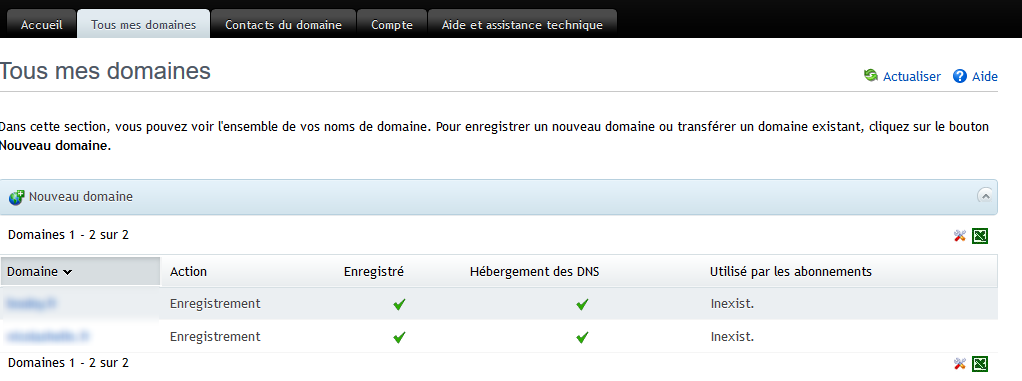
Configuration Alias
Ensuite il vous faut ajouter votre nouveau domaine en tant qu'alias pour votre hébergement :
Depuis votre interface Control Panel (https://order.ikoula.com/cp) :
- Sélectionnez la prestation concernée depuis le menu déroulant situé en haut à droite de la fenêtre
- Cliquez sur Ajouter un nouvel alias de domaine Depuis l'onglet Sites Web & Domaines
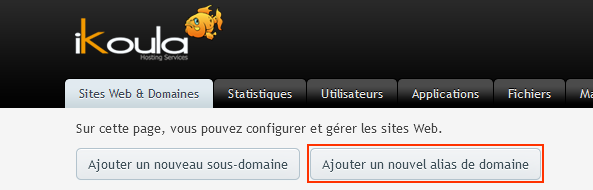
- Configurez votre alias et appuyez sur "Ok"
A- Entrez ici le domaine que vous voulez pour votre alias.
B- Choisissez ensuite le domaine qui aura cet alias.
C- Cochez la case "Synchroniser la Zone DNS avec le domaine primaire" si vous voulez que l'alias de domaine utilise les mêmes enregistrements de ressources de la zone DNS que le domaine primaire. Avec ce paramétrage, toutes modifications ultérieures des enregistrements de ressource de la zone du domaine primaire sera également appliquée à la zone DNS de cet alias de domaine.
D- Cochez la case "Service de messagerie" si vous voulez que les courriels envoyés à l’adresse de l’alias du domaine soient redirigés vers les adresses mail du domaine d’origine.
E- La case "Service Web " permet de livrer le contenu web aux utilisateurs qui viennent sur votre site en saisissant l’alias de domaine dans leurs navigateurs.
F- Redirection vers le domaine primaire quand les visiteurs cliquent sur l’URL alias.
G- Cochez la case si vous êtes sur une plate-forme Linux, et que des applications Java sont installées sur votre site.

